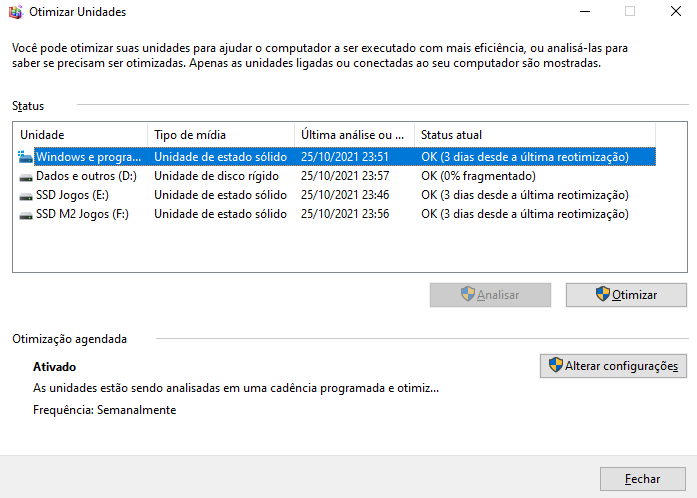5 dicas para aprimorar o desempenho do seu notebook
Usuários em geral e gamers, seja em notebooks ou computador sempre estão em busca de alguma forma de aprimorar o desempenho de seus setups. Porém, com limitações físicas, como no caso dos notebooks, e a alta dos preços de hardware, infelizmente nem sempre é possível investir em peças e até mesmo em serviços de manutenção. Na verdade, em muitas vezes nem é necessário adquirir novas peças, sendo o problema ligado ao sistema operacional, em alguns softwares ou até mesmo os temíveis vírus e spywares. Desta forma, por vezes a melhor maneira de manter sua máquina funcionando bem é realizando alguns procedimentos bem básicos de rotina que podem fazer uma considerável diferença no uso e até mesmo nas gameplays.

O responsável pela marca 2A.M, Moacyr Amorosino, elaborou uma lista básica, mas muito valiosa, com algumas dicas que certamente ajudarão a melhorar o desempenho do seu notebook, seja para jogos ou para tarefas cotidianas. E o melhor: sem gastar um real com isso. Confira abaixo a lista com 5 dicas para aprimorar a performance do seu notebook!
1. Desinstale o que você não usa!
Essa dica pode parecer banal, mas não é. Por muitas vezes, instalamos uma quantidade exagerada de softwares que mal utilizamos, algo que além de ocupar espaço no HD, acaba por preencher a memória RAM da máquina, atrapalhando todo o desempenho do sistema. Neste caso, o melhor a se fazer é desinstalar tudo o que não é utilizado.

2. Mantenha as configurações otimizadas
Para o notebook operar bem e sem interrupções, o ideal é que ele esteja conectado à fonte de energia, algo que também tem um impacto no desempenho, que se torna maior. No entanto, para se tirar o máximo do desempenho da máquina, você deverá acessar as configurações de energia, e alterar o modo de energia para a opção “mais alto desempenho”. Assim, seu computador terá as opções de energia específicas para tirar o máximo de todo o seu hardware.
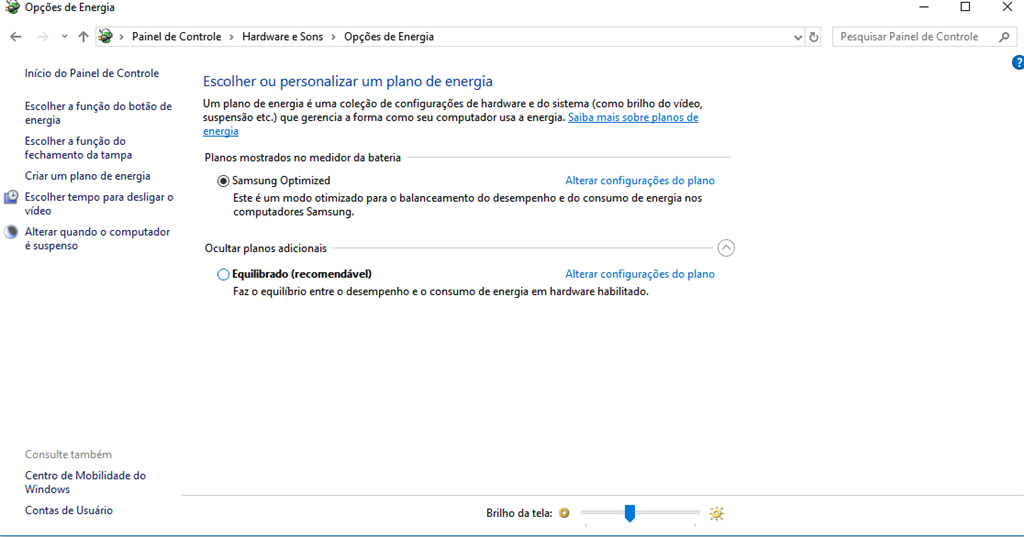
3. Limpo por dentro e por fora
Qualquer eletrônico precisa estar limpo por dentro e por fora, e com seu notebook não seria diferente. As saídas de ar, por exemplo, são essenciais para que o dispositivo esteja bem resfriado e funcionando na temperatura adequada. Caso esquente demais, isso interfere diretamente no desempenho, podendo até mesmo travar o sistema.
No entanto, Moacyr alega que “o usuário deve ter em mente que os computadores podem perder a garantia se forem abertos. Mas a limpeza externa deve ser feita periodicamente, sobretudo em áreas de grande acúmulo de poeira, como no teclado, touchpad, tela e saídas de ar”.

4. Menos aplicativos funcionando = mais desempenho sobrando
Antes de iniciar qualquer atividade mais pesada, como um jogo ou algum aplicativo de renderização, sempre feche manualmente todos os aplicativos, incluindo o navegador de internet. O Chrome, por exemplo, consome memória demais. Esses aplicativos que encontram-se ativos, assim como o Chrome também consomem mais memória RAM e isso terá um impacto direto na performance.
Caso o aplicativo não feche manualmente, utilize o Gerenciador de Tarefas (acessado pelo atalho Ctrl + Shift + Esc, no Windows), e verifique os aplicativos que estão em execução e encerre apenas o que não terá interferência direta no processamento do sistema operacional.
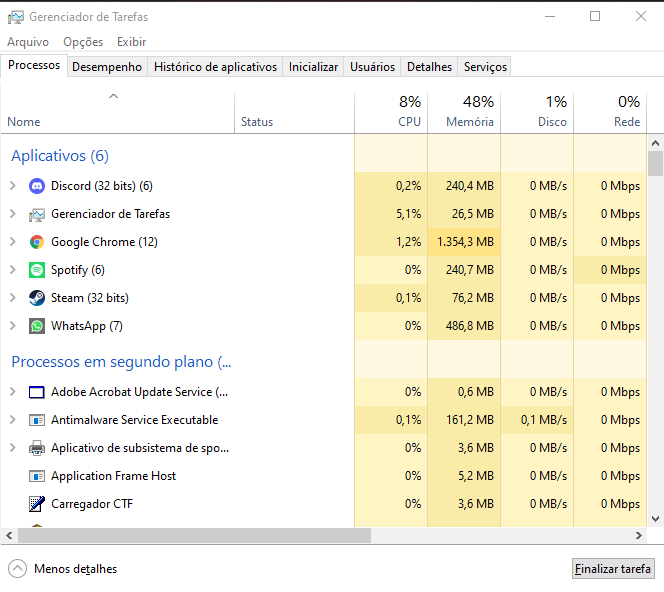
5. Desfragmentação é importante sim!
Por último, mas não menos importante, outro procedimento muito simples que aprimora o desempenho da máquina é a desfragmentação das unidades de disco rígido. E o melhor: o Windows já conta com essa ferramenta “de fábrica”. O processo de fragmentação ocorre quando os arquivos do disco rígido não são modificados com alguma frequência. Assim, eles são armazenados em “partes”. Por conta disso, os processos de leitura e gravação acabam ficando gradativamente mais lentos do que se os arquivos estivessem armazenados em uma única “parte”.
Ao fazer a desfragmentação, o usuário torna a máquina mais rápida e eficiente. Para realizar o procedimento, que é bem fácil e não tem nenhum risco, escreva ‘Defrag’ no campo de pesquisa da barra de tarefas. A partir daí, basta selecionar a unidade de disco que você quer otimizar. Tudo é muito simples e objetivo na plataforma do Windows. Desta forma, até os usuários menos habituados com essas dicas conseguem fazer a desfragmentação.